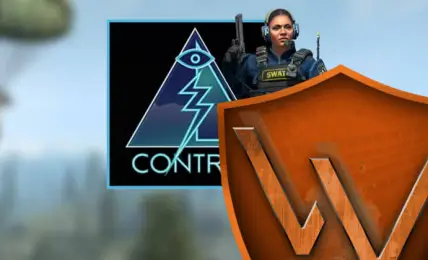Cómo corregir la tartamudez en CS: GO – Counter-Strike Juegos Competitivos


Es crucial solucionar este problema para garantizar una jugabilidad fluida.
CS: GO es uno de los juegos de disparos más intensos que existen, y un segundo puede marcar la diferencia entre ganar y perder un partido. Como resultado, es importante controlar los cuadros por segundo y el retraso y solucionar cualquier problema que pueda surgir para garantizar un juego sin problemas.
La tartamudez está estrechamente vinculada con el ping, por lo que si tiene un ping alto, la tartamudez es inevitable. Pero el ping no es la única fuente de tartamudeo en el juego.
A continuación, le mostramos cómo diagnosticar cuál podría ser su causa probable y cómo solucionarlo.
Los jugadores deben actualizar sus controladores de video a una versión estable de manera constante para asegurarse de obtener todas las revisiones y las últimas versiones de los controladores compatibles con su dispositivo y juego. Hoy en día es extremadamente fácil actualizar los controladores. Puede descargar un software específico para encontrar su última versión fácilmente o navegar al sitio web de su fabricante para obtener la última versión.
Un problema que parece afectar a la mayoría de los juegos es la opción predeterminada de optimización de pantalla completa de Windows. Si bien se disfraza de ayudante, de alguna manera puede ser la razón de sus retrasos y problemas en sus juegos. Deshabilitarlo generalmente puede solucionar su problema fácilmente.
La mayoría de los jugadores profesionales utilizan las mismas opciones en el juego para garantizar el mejor FPS posible. Puede intentar usar estas opciones para ver si le ayuda:
Hay un par de cosas que puede hacer para solucionar sus problemas de red. La primera solución sería reiniciar su módem y enrutador. Este dispositivo por sí solo soluciona la mayoría de los problemas de Internet que experimentan las personas. Sin embargo, en caso de que no sea de ayuda, pase a la siguiente solución potencial.
Cierre las aplicaciones en segundo plano que puedan reducir su ancho de banda, como Google Chrome, Battle.net u otros clientes de juegos. Para ver qué está usando su ancho de banda, presione el logotipo de Windows + R y escriba resmon. En la columna abierta, mire qué está consumiendo su ancho de banda y apáguelo.
Notará que si tiene un software antivirus, lo más probable es que consuma mucho ancho de banda, por lo que podría intentar apagarlo durante sus sesiones de juego.
Los métodos anteriores deberían solucionar su problema de tartamudeo en la mayoría de los casos, sin embargo, si no se soluciona, consulte los foros de la comunidad de Steam para ver otras posibles soluciones, que podrían haber ayudado a ciertos jugadores a solucionar estos problemas.